Enhavtabelo
Kiam ni traktas grandan Excel-kalkultabelon, ofte duobligu valorojn kaptitajn en nia datumaro. Aŭ foje necesas por ni trovi ilin por iu specifa celo. En ĉi tiu artikolo, ni montros al vi 4 malsamajn alirojn pri kiel elstarigi duplikatojn en pluraj kolumnoj en Excel. Se vi ankaŭ interesiĝas lerni pri ĉi tiu funkcio, elŝutu nian praktikan laborlibron kaj sekvu nin.
Elŝutu Praktikan Laborlibron
Elŝutu ĉi tiun praktikan laborlibron por ekzercado dum vi legas ĉi tiun artikolon.
Elstarigi Duplikatojn en Multoblaj Kolumnoj.xlsm
4 Facilaj Metodoj por Substreki Duplikatojn en Multoblaj Kolumnoj en Excel
Por pruvi la sekvajn metodojn , ni konsideras datumaron de 10 dungitoj de firmao. La punktoskalo de ĉi tiu firmao estas en kolumno B. Ilia rendimentrezulto dum 2 monatoj januaro kaj februaro ankaŭ estas montrita en kolumno C kaj kolumno D . Ni provos eltrovi la nomojn de la dungitoj, kiuj estas listigitaj en ambaŭ monatoj kun sia bonega agado. Nia datumaro estas en la gamo de ĉeloj B4:D14 .

1. Apliki Kondiĉan Formatadon por Emfazi Duplikatojn
En ĉi tiu procezo , ni uzos la enkonstruitan funkcion de Excel por trovi la duplikatajn datumojn en pluraj kolumnoj. Nia datumaro estas en la gamo de ĉeloj B4:D14. La paŝoj de ĉi tiu procezo estas donitaj kielsekvas:
📌 Paŝoj:
- Unue elektu la tutan gamon da ĉeloj B4:D14 .

- Nun, en la langeto Hejmo , elektu Kondiĉan Formatadon .
- Tiam elektu . Marku Ĉelvalorojn > Duobligataj valoroj .

- Aperiĝos dialogujo kun la titolo Duoblikataj valoroj .
- Post tio. , konservu la unuan malgrandan skatolon en Duplikati kaj elektu la reliefan ŝablonon. En nia kazo, ni elektas la defaŭltan opcion Hele Ruĝa kun Malhelruĝa Teksto .
- Alklaku la OK butonon.
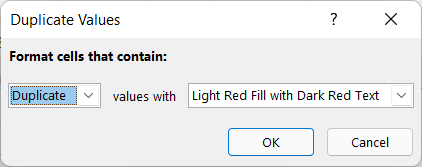
- Vi vidos, ke la duplikataj valoroj ricevas nian elektitan elstaran koloron.

Tiel, ni povas diri, ke nia procezo funkciis sukcese. .
Legu Pli: Elstarigu Ĉelojn Se Estas Pli Ol 3 Duplikatoj en Excel (3 Ekzemploj)
2. Uzo de COUNTIF Funkcio por Marku Duplikatojn en Multoblaj kolumnoj
En ĉi tiu metodo, la COUNTIF-funkcio helpos nin reliefigi duplikatajn valorojn en pluraj kolumnoj. Ni uzas la saman datumaron por montri la proceduron al vi. Nia datumaro estas en la gamo de ĉeloj C5:D14. La metodo estas klarigita sube paŝo post paŝo:
📌 Paŝoj:
- Unue, elektu la tutan gamon da ĉeloj C5:D14 .
- Nun, en la langeto Hejmo , elektu Kondiĉa Formatado > Novaj Reguloj .
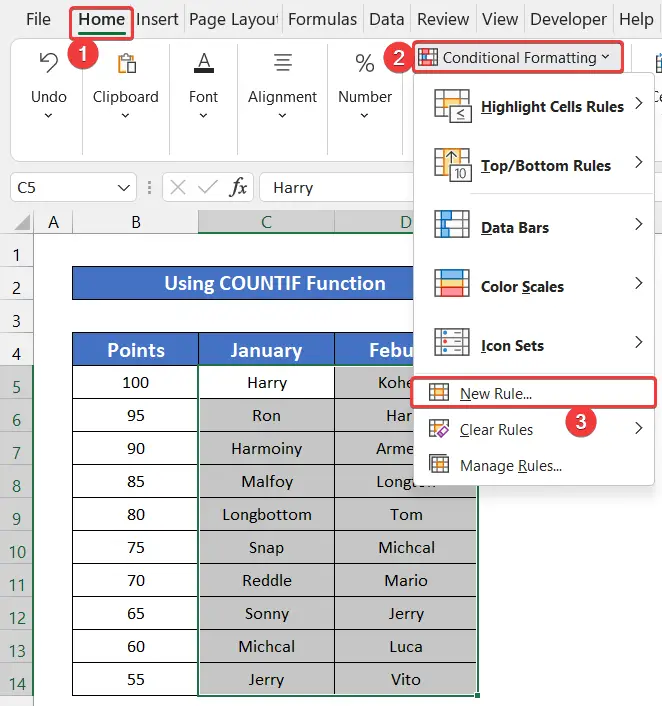
- Dialogkesto titolita NovaDialogkesto de Formata Regulo aperos.
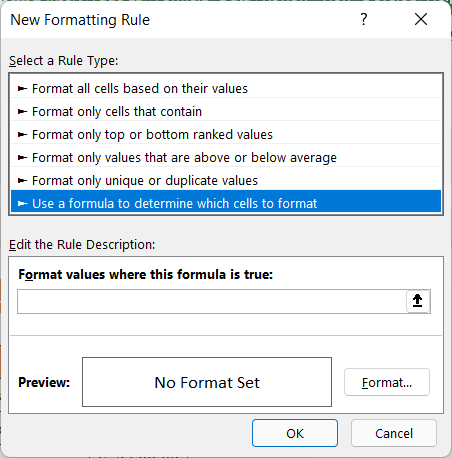
- Elektu la opcion Uzu formulon por determini kiujn ĉelojn formati .
- Post tio, skribu la sekvan formulon en la malplenan skatolon sub Formati valorojn kie ĉi tiu formulo estas vera.
> =COUNTIF($C$5:$D$14,C5)=2
- Nun elektu la opcion Formati .
- Aperos alia dialogujo nomata Formati ĉelojn .
- Elektu vian reliefan ŝablonon. Ĉi tie, ni unue iru al la langeto Tiparo kaj elektas la opcion Grada .

- Tiam, en la langeto Plenigu elektu la ĉelan plenkoloron. Vi ankaŭ vidos la ĉelan koloron en pligrandigita formo en la sekcio Ekzempla .
- Alklaku OK por fermi la dialogujon Formati ĉelojn .
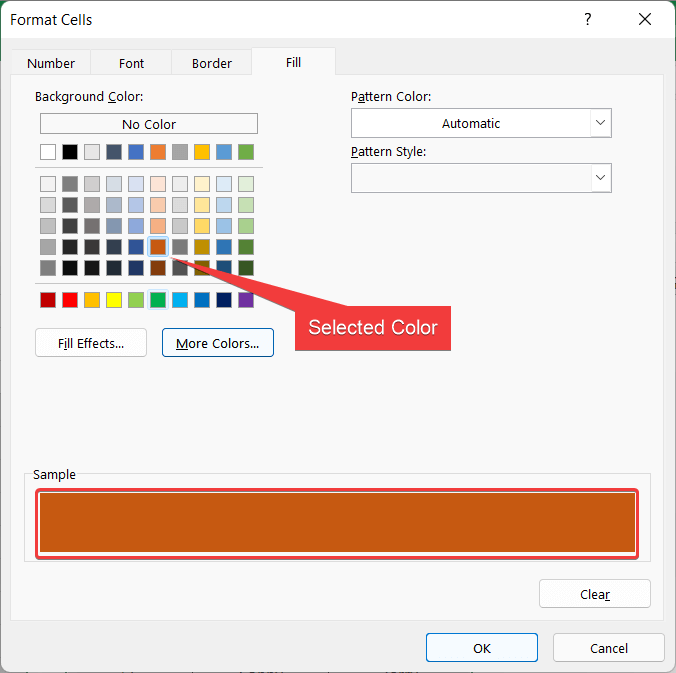
- Denove alklaku Bone por fermi la Nova Formata Regulo kesto .

- Vi vidos la duplikatajn valorojn de kolumnoj C kaj D akiri nian elektitan elstaran ĉelan koloron .

Fine, ni povas diri, ke nia reliefiga procezo kaj formulo sukcese funkciis.
Legu Pli: Kiel Marki Duplikatojn en Excel kun Malsamaj Koloroj (2 Manieroj)
3. Uzante AND kaj COUNTIF-Funkciojn
En ĉi tiu sekva metodo, ni uzos la
📌 Paŝoj:
- Por komenci ĉi tiun procezon, elektu la tutan gamon da ĉeloj C5:D14. .
- En la langeto Hejmo , elektu Kondiĉa Formatado > Novaj Reguloj .
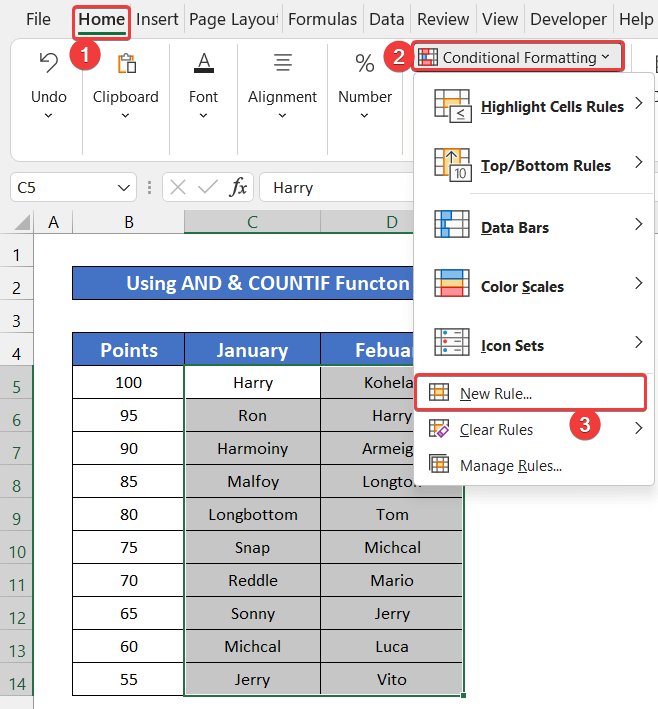
- Aperiĝos dialogujo kun la titolo Nova Formata Regulo .
- Nun elektu la opcion Uzu formulon por determini kiujn ĉelojn formati .
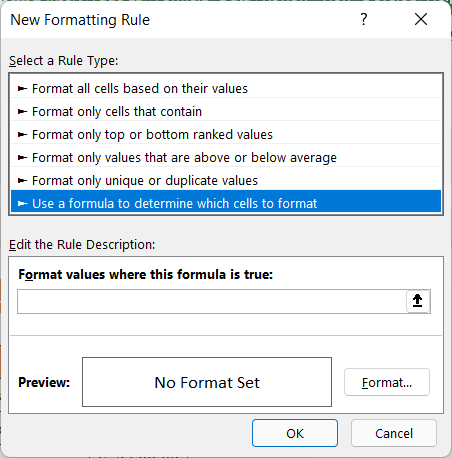
- Skribu la sekvan formulon en la malplena skatolo sub Formati valorojn kie ĉi tiu formulo estas vera.
=AND(COUNTIF($C$5:$C$14,C5),COUNTIF($D$5:$D$14,C5))
- Post tio , elektu la opcion Formati .
- Aperos alia dialogujo nomata Formati ĉelojn .
- Elektu vian reliefan ŝablonon. En nia kazo, ni unue iru al la langeto Tiparo kaj elektas la opcion Grada .

- . Poste, en la langeto Plenigu elektu la ĉelan plenkoloron. Vi ankaŭ vidos la ĉelan koloron en pligrandigita formo en la sekcio Ekzempla .
- Alklaku Bone por fermi la dialogujon Formati ĉelojn .
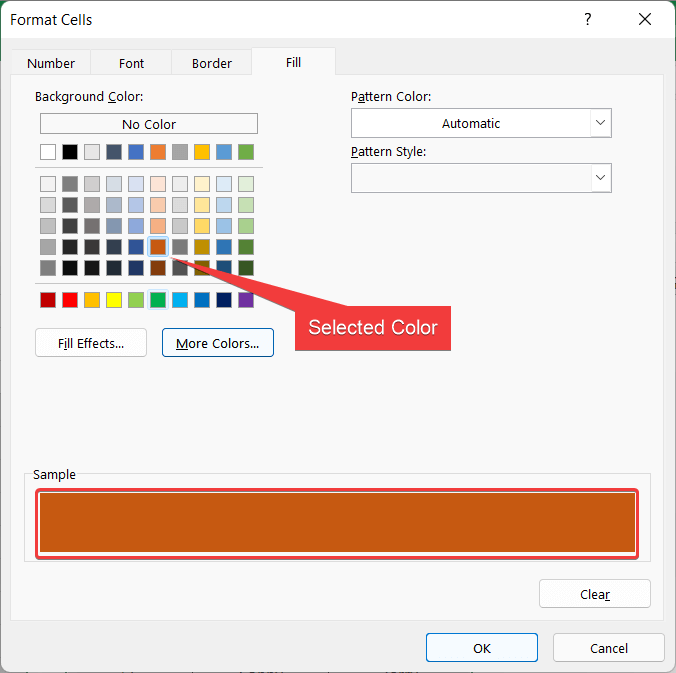
- Denove alklaku Bone por fermi la Nova Formata Regulo kesto .
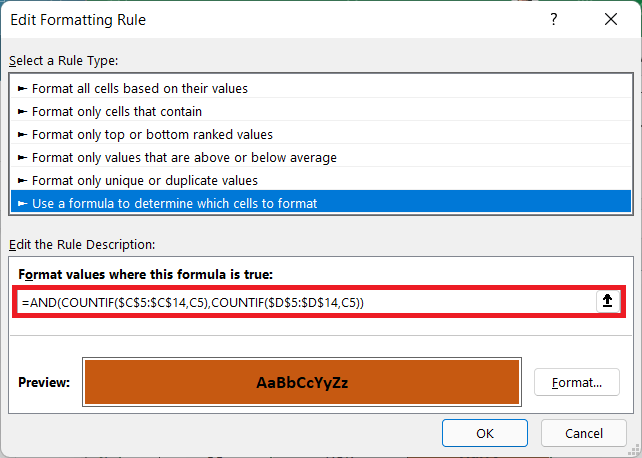
- Vi vidosla ĉeloj enhavas duplikatajn valorojn en kolumnoj C kaj D ricevis nian elektitan ĉelformaton.

Fine, ni povas diri, ke la emfaza metodo kaj la formulo perfekte funkciis.
🔍 Diskonigo de la Formulo
Ni faras ĉi tiun disrompon por ĉeloj C5 kaj D6 .
👉 COUNTIF($C$5:$C$14,C5): Ĉi tiu funkcio liveras 1 .
👉 NOMBRUIF($D$5:$D$14,C5): Tiu ĉi funkcio liveras 1 .
👉 KAJ ( COUNTIF($C$5:$C$14,C5),NOMBRUSE($D$5:$D$14,C5)) : Ĉi tiu formulo donas Veran. Se ambaŭ estas 1 , tio signifas, ke ĝi trovis kongruon.
Legu Pli: Kiel Marki Duplikatojn en Du Kolumnoj Uzante Excel-Formulon
4. Enmeti VBA-kodon en Excel
Skribi VBA-kodon ankaŭ povas helpi vin reliefigi duplikatojn en pluraj kolumnoj. Por fari tion, ni uzas la saman datenfolion, kiun ni jam uzis. Nia datumaro estas en la gamo de ĉeloj C5:D14 . La paŝoj de ĉi tiu procezo estas donitaj jene:
📌 Paŝoj:
- Por komenci la aliron, iru al la langeto Ellaboranto kaj klaku sur Visual Basic. Se vi ne havas tion, vi devas aktivigi la langeton Ellaboranto . Aŭ Vi ankaŭ povas premi 'Alt+F11' por malfermi la Vidan Bazan Redaktilon .

- Dialogkesto aperos.
- Nun, en la langeto Enmeti sur tiu skatolo, alklaku Modulo .

- Tiam skribu la jenan vidan kodon en tiu malplena redaktilo.

4291
- Fermu la langeton Redaktilo .
- Nun, el la rubando Vidi , alklaku Makroojn > Vidi Makroojn.

- Nova dialogkesto nomata Makro aperos. Elektu Highlight_Duplicate_in_Multiple_Column .
- Alklaku la Run por ruli ĉi tiun kodon.

- Fine, vi vidos, ke la ĉeloj enhavitaj similaj ricevas la plej elstaran koloron.

Fine, ni povas diri, ke nia vida kodo funkciis sukcese kaj ni kapablas reliefigi duplikatojn en pluraj kolumnoj en la Excel-datumfolio.
Legu Pli: Kiel reliefigi duplikatojn en du kolumnoj en Excel
Konkludo
Jen la fino de ĉi tiu artikolo. Mi esperas, ke ĉi tio estos helpema por vi kaj vi povos reliefigi duplikatojn en pluraj kolumnoj en la Excel-datumfolio. Se vi havas pliajn demandojn aŭ rekomendojn, bonvolu dividi ilin kun ni en la sekcio de komentoj sube.
Ne forgesu kontroli nian retejon ExcelWIKI por pluraj problemoj kaj solvoj rilataj al Excel. Daŭre lernu novajn metodojn kaj daŭre kresku!

